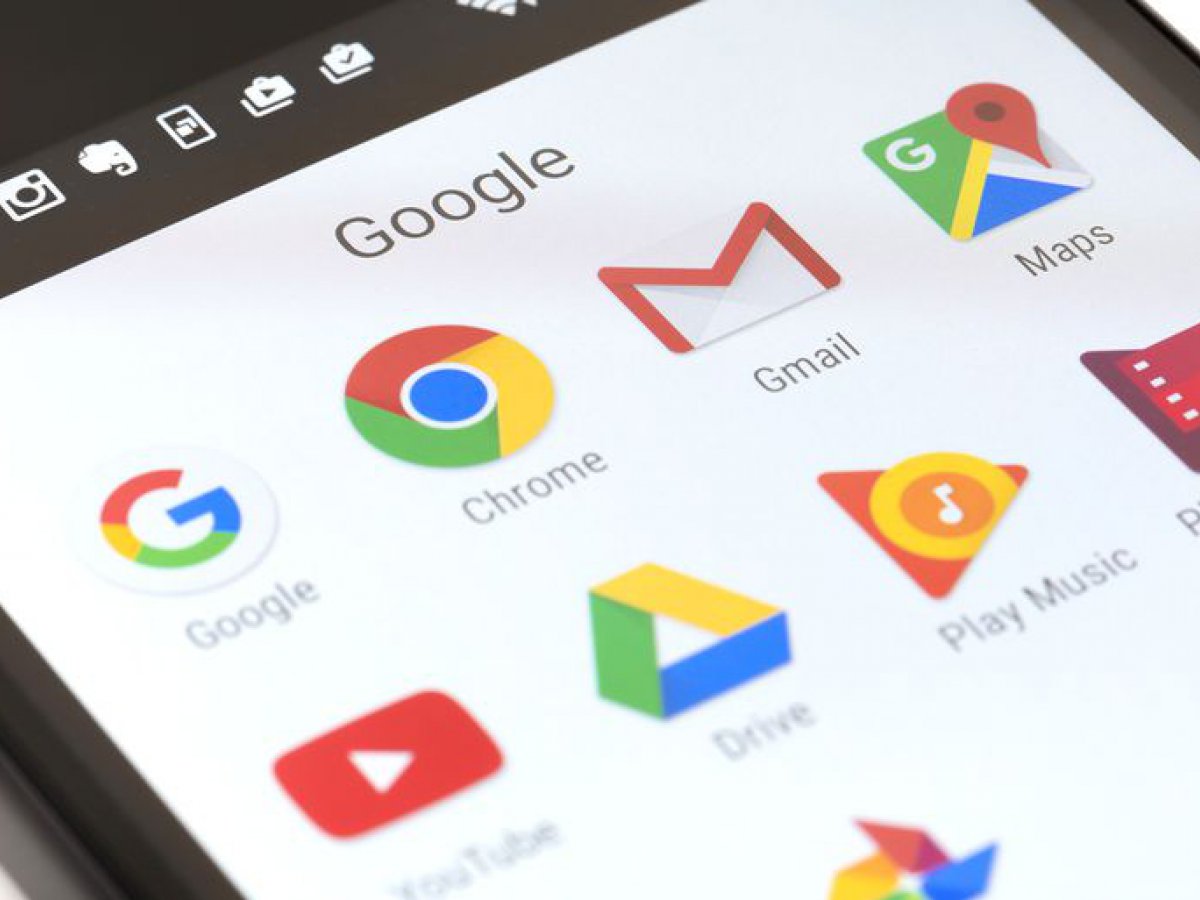۱۰ ترفند کاربردی و مفید Gmail برای اندرویدی ها :
امروزه ایمیل(پست الکترونیکی) چیزی است که خواه ناخواه اغلب ما باید روی گوشی های همراه هوشمند خود داشته باشیم.هر چند استفاده از صندوق پستی الکترونیکی یا همان ایمیل کار چندان دشواری نیست اما پیشنهاد میکنم بیایید از همین امروز با ۱۰ ترفند مفید اندروید کنترل ایمیل خود را در دست بگیریم.
![]()
قبل از شروع ، از اینکه اخرین ورژن Gmail را روی گوشی خود نصب کرده اید اطمینان حاصل کنید ، میتوانید این کار را با رفتن به پلی استور و یا برنامه بازار انجام دهید و اگر اپدیتی یافتید دانلود کنید ، علاوه بر این شما برای به کار بردن این ۱۰ ترفند حتماباید اکانت ایمیل داشته باشید.
۱_صندوق ورودی را بهتر ببینیم.
این یک راه سریع برای دیدن آنچه در صندوق ورودی است میباشد، با انجام این کار با یک نگاه مختصر ، دید وسیع تری از صندوق ورودی ایمیل های خود خواهید داشت.
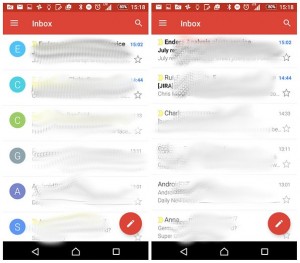
برای این کار مراحل زیر را طی کنید:
سمت چپ برنامه از بالا More (سه خط) را زده سپس گزینه ی setting option را انتخاب کنید،در صفحه ی بعدی گزینه ی hit general setting را انتخاب کرده و سپس untick sender image را بزنید.
۲_ ویجت (widget) بسازید.
چه دوست داشته باشید چه نه ، widget ایمیل میتواند در زمان شما صرفه جویی کند، به جای رفتن روی اپلیکیشن Gmail برای چک کردن پیام هایتان یک ویجت بسازید که بتوانید با یک نگاه مختصر به home screen گوشی خود به آنها دسترسی داشته باشید.
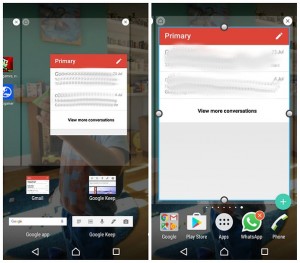
برای این کار روی صفحه نمایش گوشی خود در یک فضای خالی تپ کرده و نگه دارید سپس گزینه ساخت widget ظاهر خواهد شد ، جلوتر رفته و Gmail widget را بیابید روی آن تپ کرده و نگه دارید سپس کشیده و در صفحه نمایش گوشی قرار دهید و اکانتی که میخواهید ویجت آن را نشان دهید را انتخاب کنید.
۳_درج پیوست مستقیم از Drive.
احتیاجی نیست که حتما یک فایل را روی گوشی خود داشته باشید تا بتوانید ضمیمه ایمیل کنید ، Gmail میتواند به طور مستقیم به فایل های Drive دسترسی پیدا کند و بتوانید به اشتراک بگذارید.
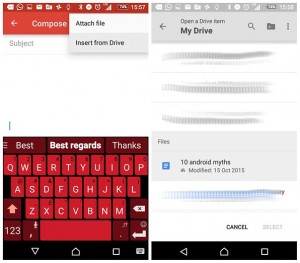
برای انجام این کار مثل همیشه متن ایمیل را در اپلیکیشنGmail بنویسید وبرای پیوست فایل مورد نظر insert from Drive را زده و آیتم موردنظر را بعد از ظاهر شدن Google Drive انتخاب کنید تا مستقیما پیوست ایمیل شود برای این کار پس از انتخاب hit را بزنید.
۴_صندوق ها را ادغام کنید.
اپلیکیشنن Gmail گزینه ای دارد که میتواند صندوق های ورودی همه اکانت هارا یک جا نشان دهد.برای مثال شما میتوانید ایمیل های شخصی و کاری خود را در یک صندوق ببینید.
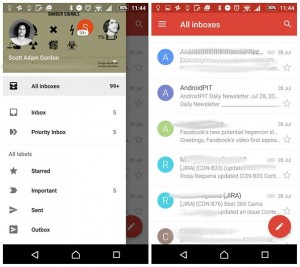
برای بهره بردن از این ویژگی منوی سمت چپ برنامه را بکشید All Inboxes entry ظاهر میشود که این امکان را به شما میدهد تا ایمیل های همه ی اکانت ها را یک جا رویت کنید یادتان باشد که میتوانید ایمیل هر اکانت را جداگانه با انتخاب اکانت مدنظر در قسمت بالای All Inboxes entry انتخاب کنید و فقط به صندوق های ان اکانت دسترسی داشته باشید.
۵_اقدامات سریع.
همه جا میتوانید راه های سریع انجام کارهای خود در Gmail app اندروید بیابید.برای بایگانی پیام آن را به راست یا چپ بکشید ، میتوانید روی عکس پیام تپ کنید تا چندین پیام را انتخاب کرده و یک عمل را روی آنها انجام دهید.
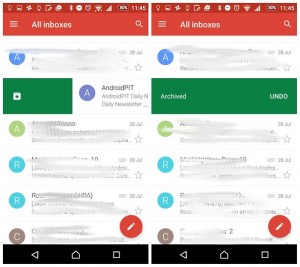
پس از انتخاب پیام های مورد نظر عکس ها نشان تیک خواهند داشت حال میتوانید آنها را پاک و یا بایگانی کنید برای گزینه های دیگر More را انتخاب کنید.
۶_حل مشکلات همگام سازی.
اگر پیام هایتان به درستی همگام سازی نشوند نمیتوانید به آنها دسترسی داشته باشید.برای اطمینان حاصل کردن از این عمل به قسمت setting رفته سپس اکانت مورد نظر را انتخاب کرده و از فعال بودن sync Gmail مطمئن شوید.
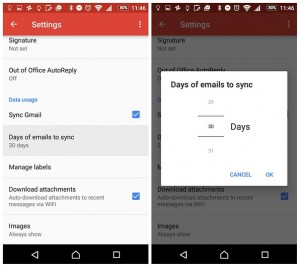
در همین صفحه میتوانید تعداد روز های همگام سازی را هم مشخص کنید برای مثال ماهی یکبار و یا هفته ای یکبار ایمیل های شما همگام سازی شوند.
۷_جستجوی دقیق .
با نگاهی مختصر جستجو داخل این برنامه ساده به نظر میرسد اما گول ظاهر را نخورید جستجو داخل Gmail به اندازه ی جستجو در Google حساس است.
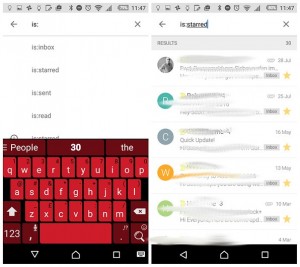
برای مثال اگر میخواهید ایمیل های مربوط به چندین روز پیش بررسی شوند دستور العمل “older_than:1d” را وارد کنید همینطور برای چک کردن ایمیل های سال قبل “older_than:1y” بنویسید.اگر میخواهید از بین ایمیل های ستاره دار متنی را پیدا کنید “is:starred” را سرچ کنید.
۸_قطع صدای مکالمات.
زمانی که در حال انجام کاری هستید و میخواهید مطمئن شوید که فقط ایمیل های مهم نشان داده خواهند شد میتوانید از ویژگی Mute Conversations استفاده کنید.با این کار ایمیل شده به صورت اتوماتیک و ناخوانده بایگانی میشود و شما هیچ نوتیفیکیشنی دریافت نمیکنید.
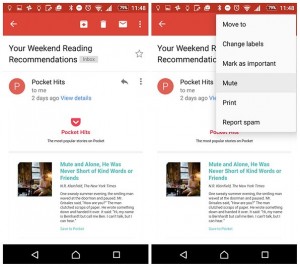
به این منظور وارد مکالمه مورد نظر شده و More را انتخاب کرده و Mute را فعال کنید.
۹_پیشروی خودکار.
پیشروی خودکار از ویژگی های خیلی مفید این برنامه میباشد ، اگر شما فردی هستید که با چندین ایمیل کار میکنید این برنامه کمک میکند تا بتوانید پس از پاک کردن و یا بایگانی کردن پیام ها به صفحه ی صندوق برگردید چون برنامه به طور اتوماتیک روی ایمیل بعدی میرود.
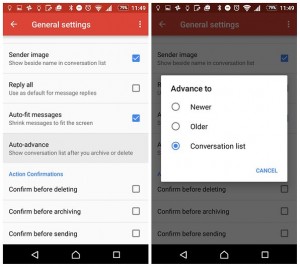
برای فعال کردن این ویژگی پس از رفتن روی Gmail app گوشی اندرویدی خود از منوی برنامه ها به setting رفته و General settings را انتخاب کرده و Auto_advance را فعال کنید.
۱۰_مرتب سازی ایمیل ها .
برنامه ی Gmail چندین صندوق متفاوت دارد از جمله priority Inbox , Inbox , spam و غیره که کار را برای شما راحت میکند.
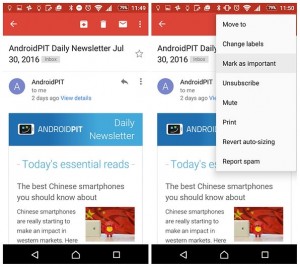
ایمیل های غیرضروری در priority Inbox و ایمیل های مهم اغلب در Spam ذخیره میشوند اگر ایمیلی در صندوق مربوطه نیست میتوانید با انتخاب سه نقطه بالای میتوانید هر ایمیل را در صندوق مورد نظر قرار دهید برای مثال با انتخاب mark as important تشخیص میدهد ایمیل مربوطه غیرضروری نیست.